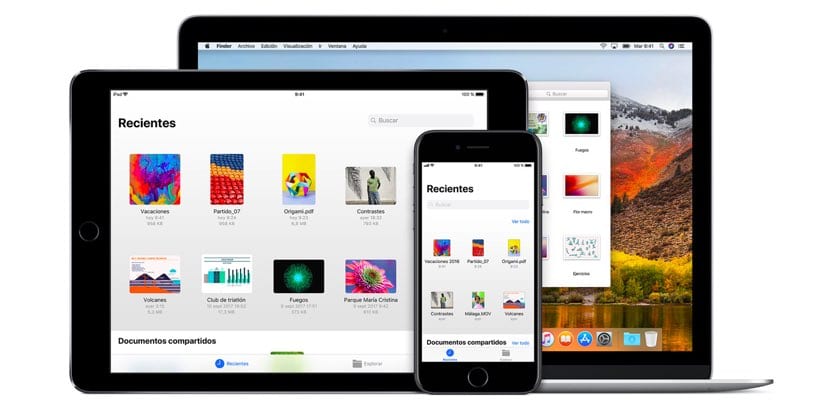
iCloud sa stal „nevyhnutnosťou“, aby ste mali bezpečne všetky dáta vo svojich počítačoch Apple. A predovšetkým dostupné odkiaľkoľvek. Môžete tiež začať pracovať napríklad s dokumentom na iPhone a skončiť na iPade. Avšak možno je voľný priestor, ktorý vám Apple ponúka prostredníctvom iCloud, nedostatočný. Preto vás naučíme, ako si na iPhone alebo iPad prenajať viac miesta v iCloude.
Ako dobre viete, spoločnosť Apple vám ponúka zadarmo 5 GB miesta na iCloude, aby ste mohli svoje súbory ukladať a mať ich k dispozícii odkiaľkoľvek (iPhone, iPad, Mac, z webu alebo dokonca z počítača) Windows). Ak však patríte k tým, ktorí ukladajú veľa fotografií, videí alebo pracujú s nekonečným počtom dokumentov (napríklad veľké PDF), budete v iCloude určite potrebovať viac miesta. Y zo samotného zariadenia so systémom iOS si ho môžete prenajať.
4 alternatívy iCloudu na prenájom
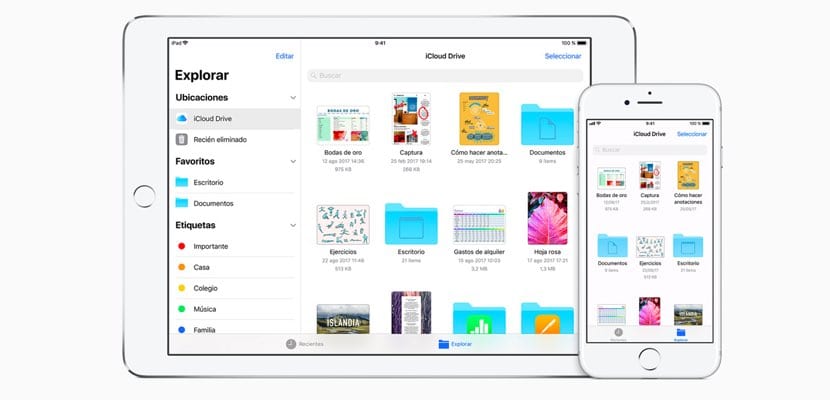
V iCloude máme až 4 dostupné možnosti úložiska. Prvý odkaz je zadarmo 5 GB - bude ich mať každý. Odtiaľ budeme pokračovať v stúpaní 50 GB, 200 GB alebo 2 TB. Všetko bude závisieť od našich potrieb a od toho, čo sme ochotní mesačne platiť. Pravdou je, že zväčšenie priestoru nie je nadmerne drahé. Začneme od 0,99 eura mesačne pri 50 GB paušále. Ďalej vám však ponecháme nasledujúce podrobnosti:
- 50 GB: 0,99 eura mesačne
- 200 GB: 2,99 eura mesačne
- 2 TB: 9,99 eura mesačne
Na druhej strane vám pripomínam, že niektoré z tieto plány možno zdieľať ako rodina. Táto možnosť sa však prenáša iba na možnosti 200 GB a 2 TB priestoru; plán 50 GB je pre jedného človeka. To znamená, pozrime sa, ako si prenajať viac priestoru alebo zmeniť plány z iPhonu alebo iPadu.
Krokom je stiahnutie väčšieho priestoru v iCloude zo zariadenia so systémom iOS
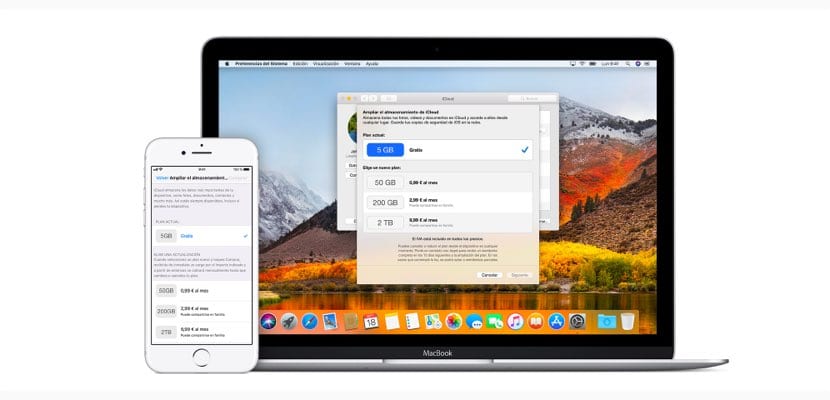
Prvá vec, ktorú musíme mať, je funkčné Apple ID, ktoré vlastníme. Aktualizujte tiež svoje údaje, najmä tie, ktoré sa týkajú platby; Zadajte podrobnosti o platnej kreditnej alebo debetnej karte. To znamená, že prejdeme do «Nastavenia» nášho zariadenia iPhone alebo iPad a Prvá časť, ktorá sa zobrazí, je tá, ktorá sa týka našich osobných údajov a tých, ktoré sú zaregistrované pre účet Apple (Apple ID).. Kliknite na túto časť.
Keď už sme vo vnútri, budeme mať rôzne sekcie. Napríklad budeme mať ten, ktorý to robí odkaz na naše celé meno, adresu a telefónne číslo. Na druhej strane budeme mať správu svojich hesiel, ako aj údajov našej zaregistrovanej kreditnej karty. Na tomto mieste navyše vidíme, ktoré počítače momentálne používajú naše Apple ID. A mimochodom môžeme urobiť kompletné čistenie.

Ak budeme pokračovať nižšie, budeme mať sekciu, ktorá nás zaujíma: to je ten, ktorý označuje „iCloud“. Zadaním tejto položky budeme mať podrobnosti o priestore, ktorý používame v našom účte iCloud, a o tom, koľko miesta nám ešte zostáva. Okrem toho sa zobrazí kompletný zoznam aplikácií, ktoré využívajú cloudovú službu spoločnosti Apple. Bude to tiež miesto, kde dáte alebo nedáte povolenie na tieto aplikácie na hosťovanie informácií v iCloude.

Ale nebude to zaujímať časť s názvom „Spravovať úložisko“. Keď už sme v ňom, budeme mať podrobnosti o tom, čo jednotlivé aplikácie, ktoré iCloud používa, zaberajú v zmluvnom priestore. Okrem toho budeme mať pod stavovým riadkom k dispozícii web, ktorý sme hľadali od prvého okamihu: «Zmeniť plán». A čo viac, predtým, ako na ňu kliknete, je nám povedané, ktorú modalitu v ten istý okamih používame. Vstúpime do tejto časti a objavia sa rôzne spôsoby, ktoré môžeme uzavrieť. Teraz si budeme musieť iba zvoliť plán, ktorý najlepšie vyhovuje našim potrebám, a prijať zmenu.
Automatické obnovenie a zrušenie bez pokuty
Po vykonaní zmeny vám to pripomenieme v v cene plánov je DPH. Navyše sa každý mesiac automaticky obnovuje a môžete ho kedykoľvek zrušiť, bez obáv, že budete musieť niečo platiť. Samozrejme, ak kedykoľvek potrebujete menej miesta, buďte opatrní so všetkým, čo máte v iCloude uložené a čo môžete stratiť.
